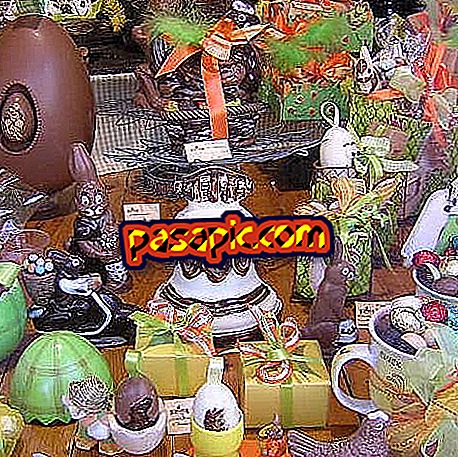Word 문서의 강조 표시된 동작 되돌리기

Word 는 텍스트에서 중요하다고 생각하는 단어 나 구절을 명확하게 표시하는 "강조 표시"도구를 제공합니다. 일시적으로 만 사용하는 경우 텍스트의 동작을 어느 시점에서 되돌려 야합니다 . 이탤릭체와 같은 다른 서식 지정 요소와 달리 텍스트를 선택한 다음 강조 표시된 원래 단추를 눌러 강조 표시 를 제거 할 수 없습니다. 대신 "색상 강조 표시 없음"을 적용해야 문서의 색상 강조 표시를 효과적으로 제거 할 수 있습니다.
1
강조 표시를 제거 할 Word 파일을 엽니 다. 선택한 텍스트 앞을 클릭하고 단어 또는 단어의 끝으로 마우스를 끕니다. 마우스를 놓아 원하는 텍스트를 강조 표시하십시오. 문서 전체의 모든 하이라이트를 제거하려면 컴퓨터 키보드에서 "Ctrl"과 "A"키를 눌러 모든 텍스트를 선택하십시오.
2
"시작"탭을 클릭하십시오.
3
"소스"그룹에서 "강조 색상"텍스트 아이콘의 오른쪽에있는 아래쪽 화살표를 클릭하십시오. 아이콘에는 형광펜, 소문자 "ab"및 색상이있는 대 (일반적으로 노란색)가 표시됩니다.
4
드롭 다운 메뉴에서 "색상 없음"을 클릭하십시오. 이렇게하면 선택한 텍스트 섹션에서 모든 강조 색상 이 제거 됩니다.